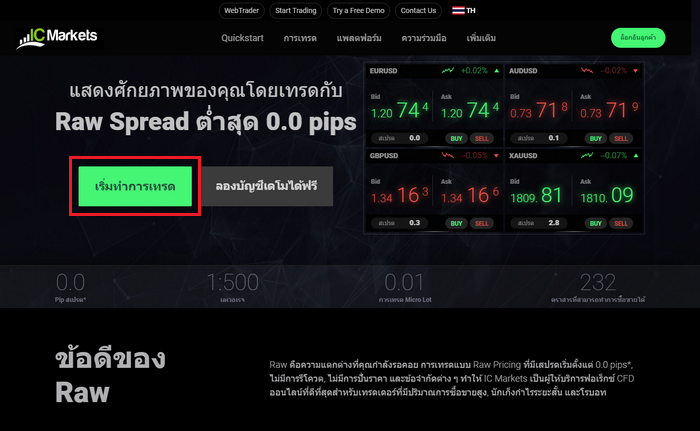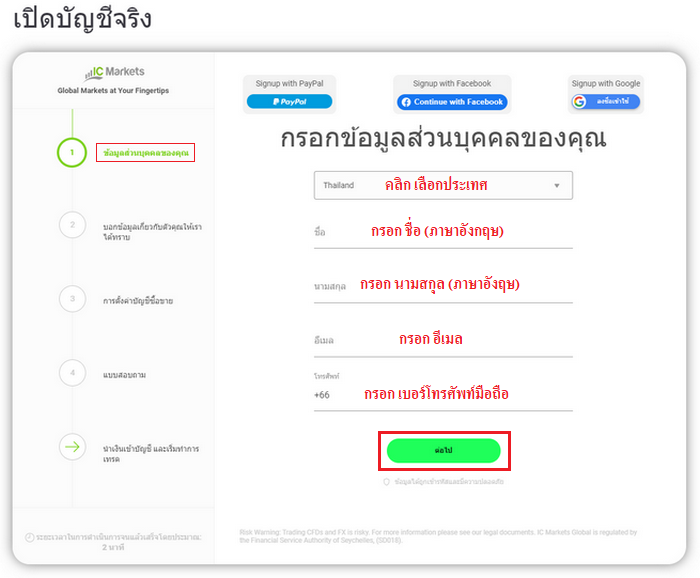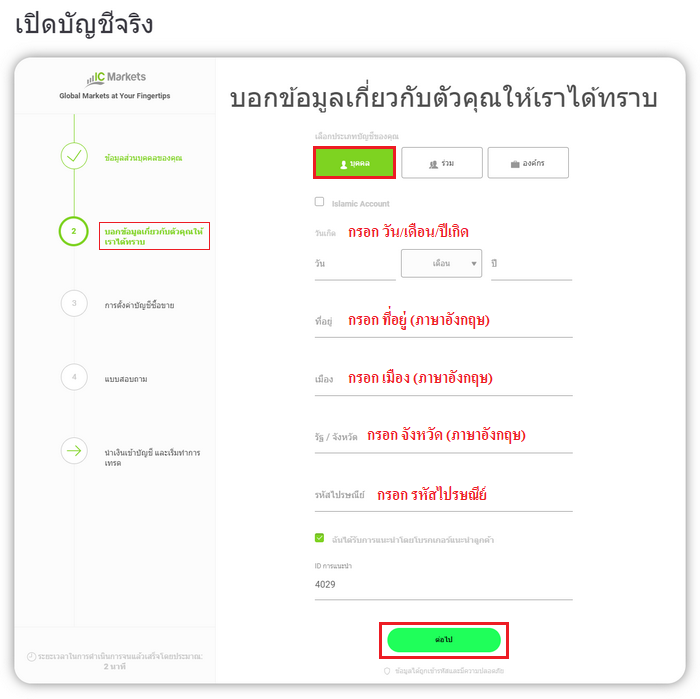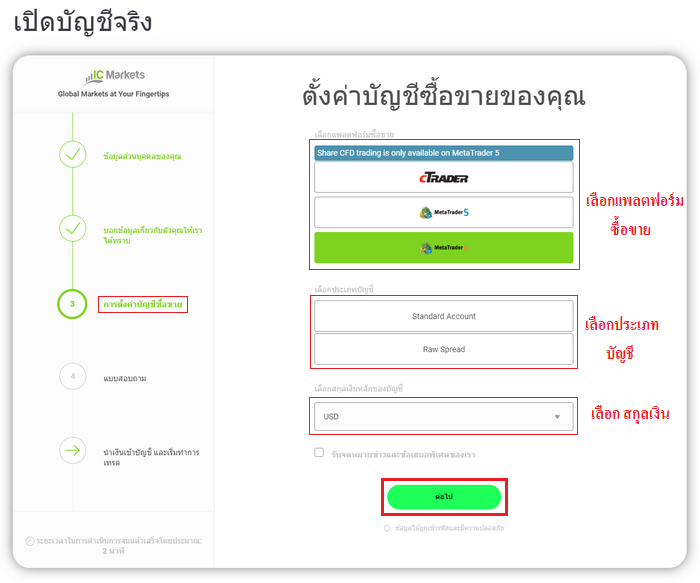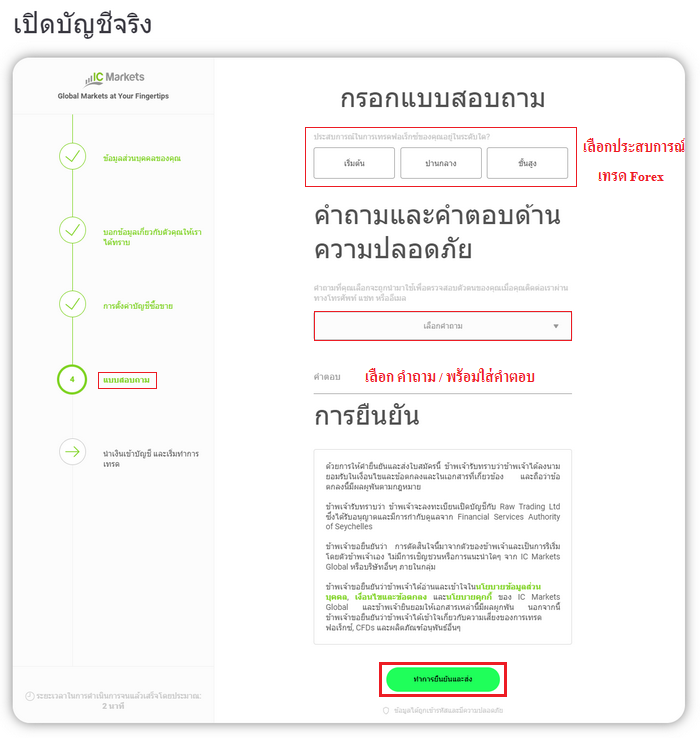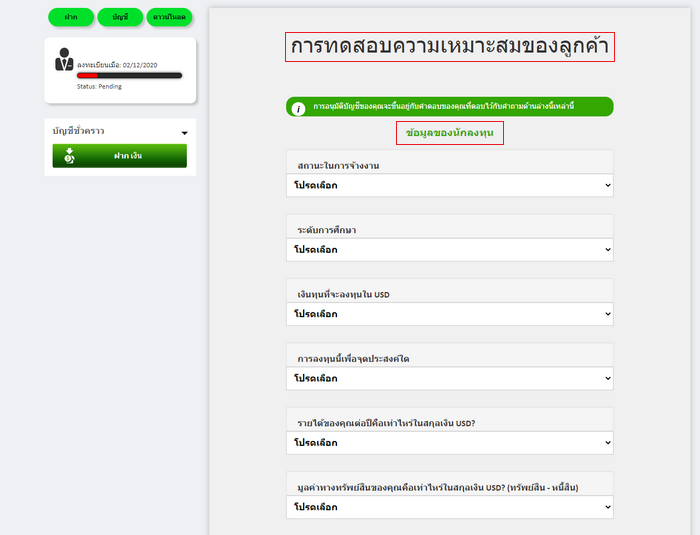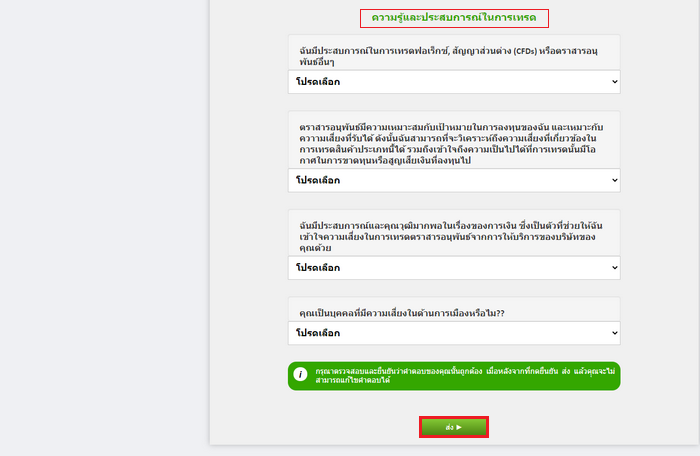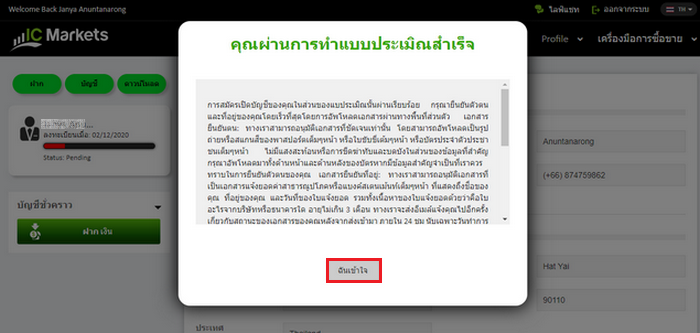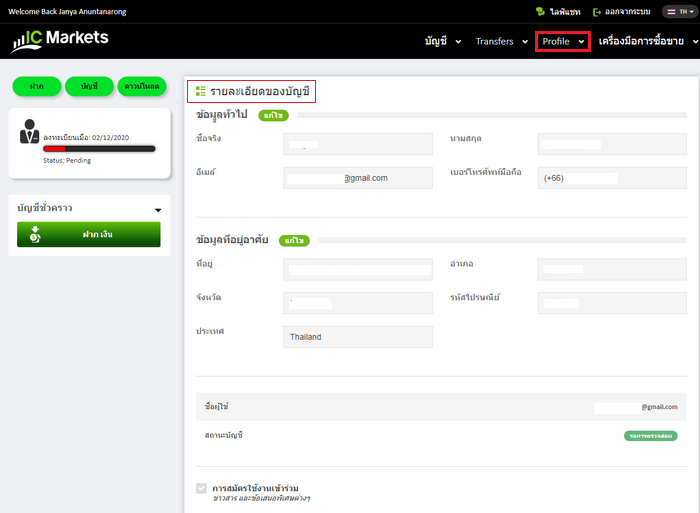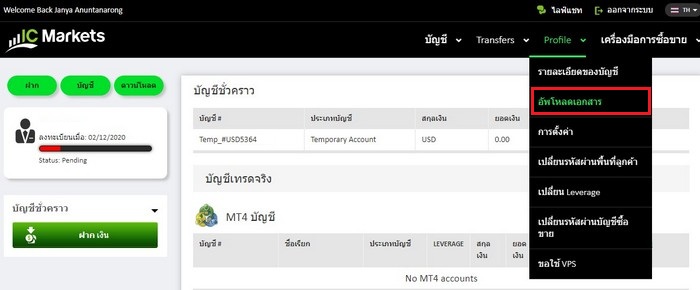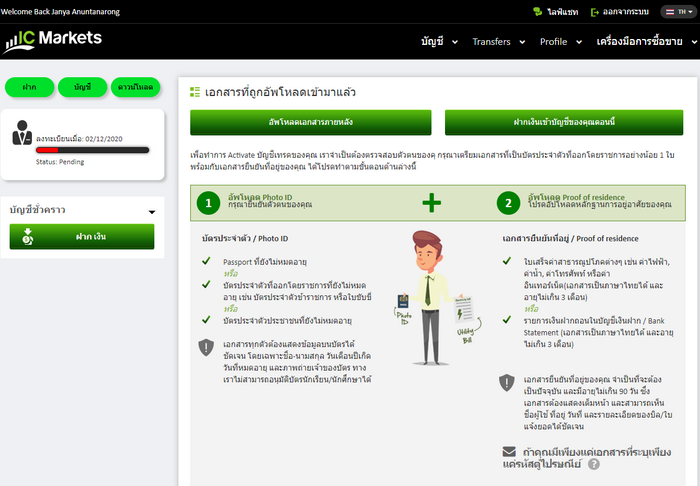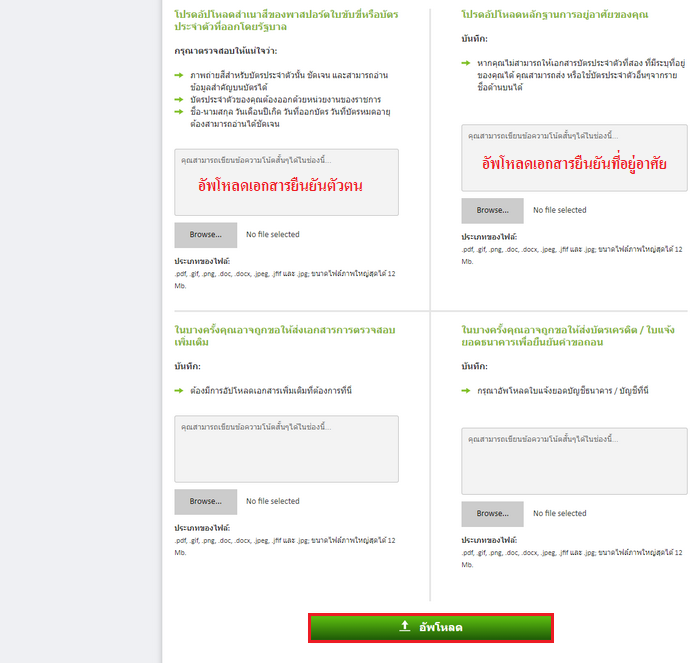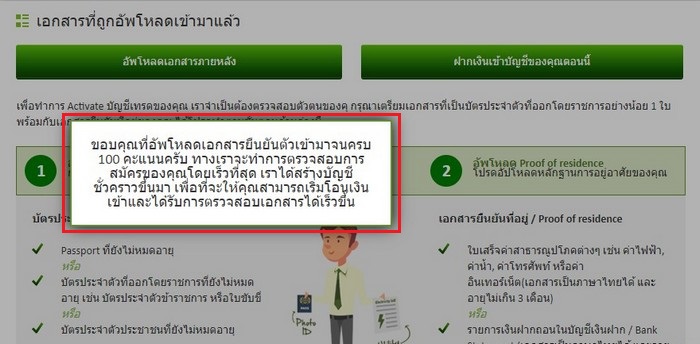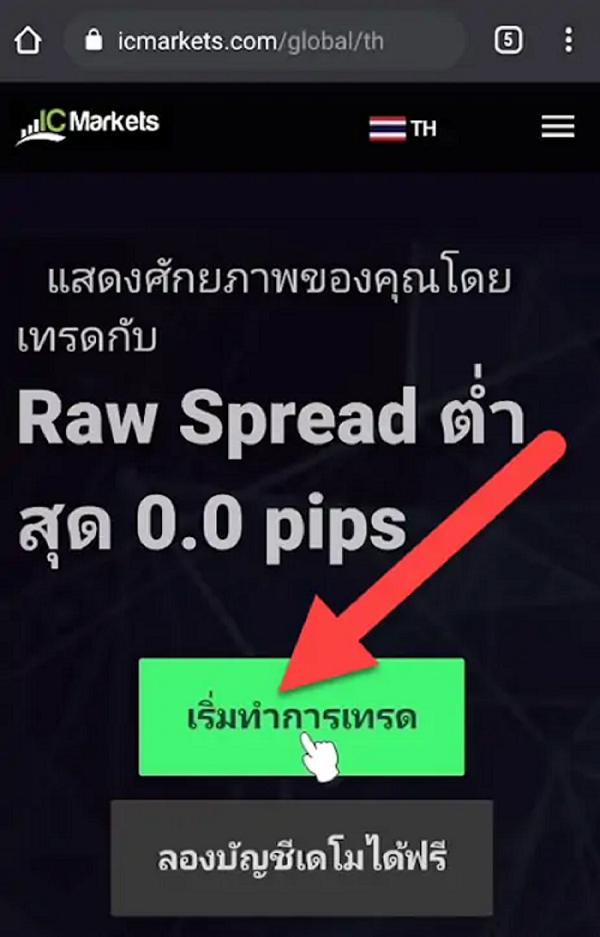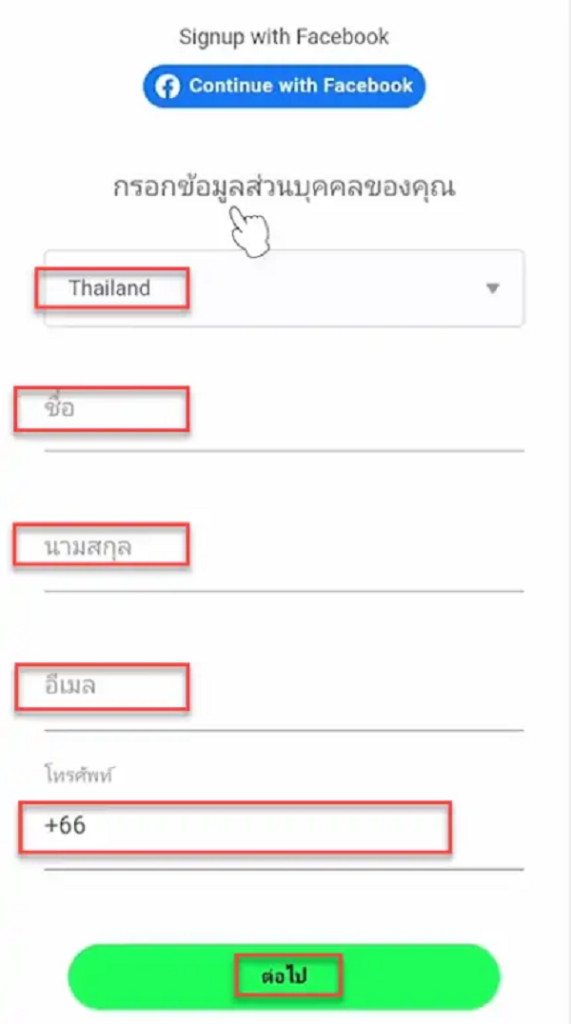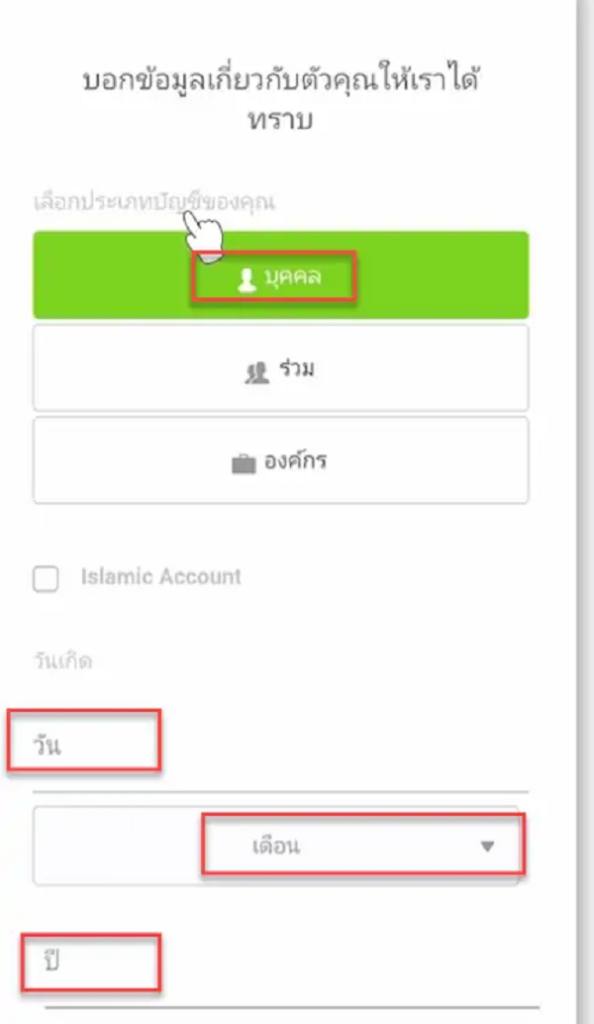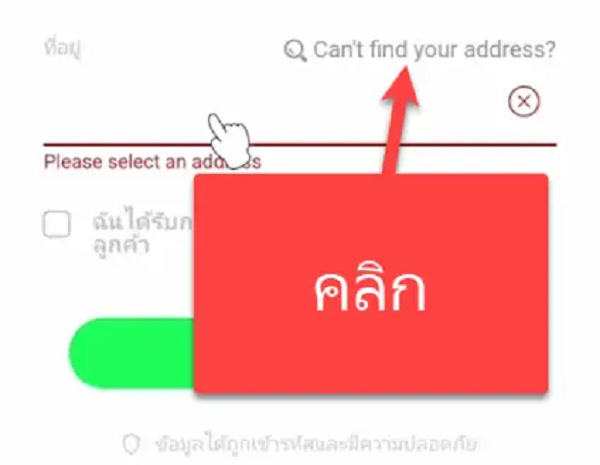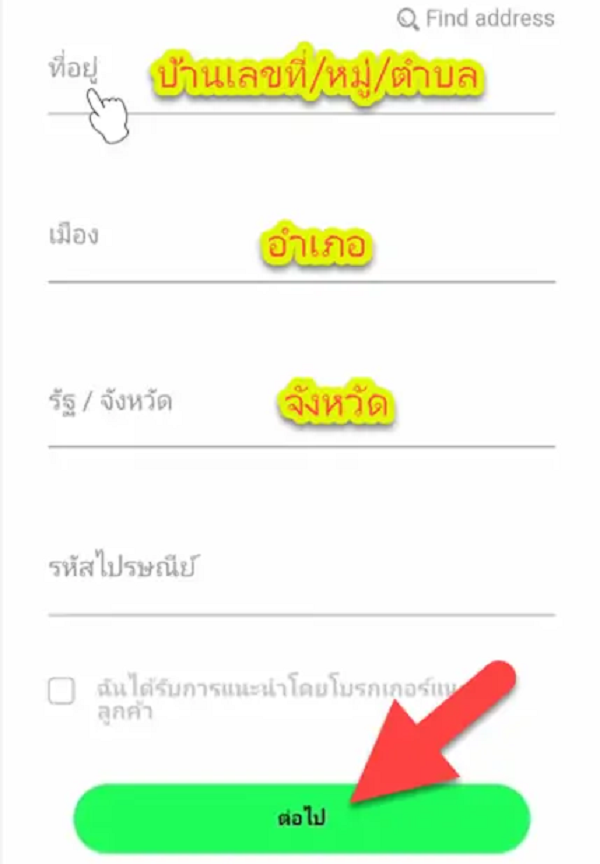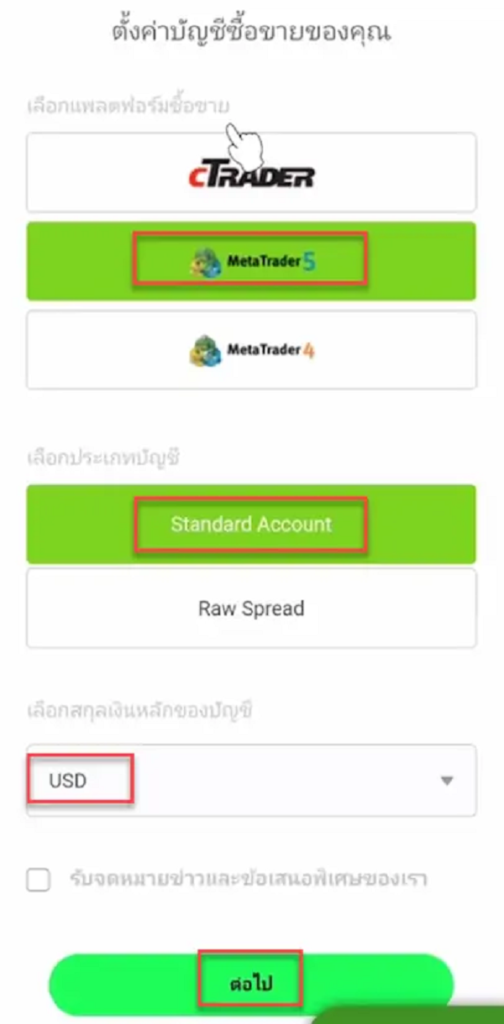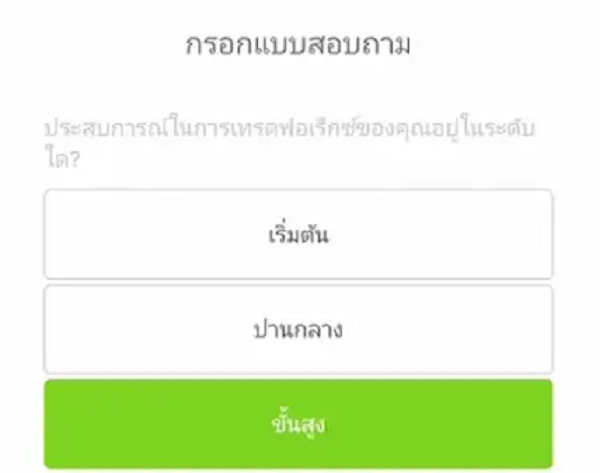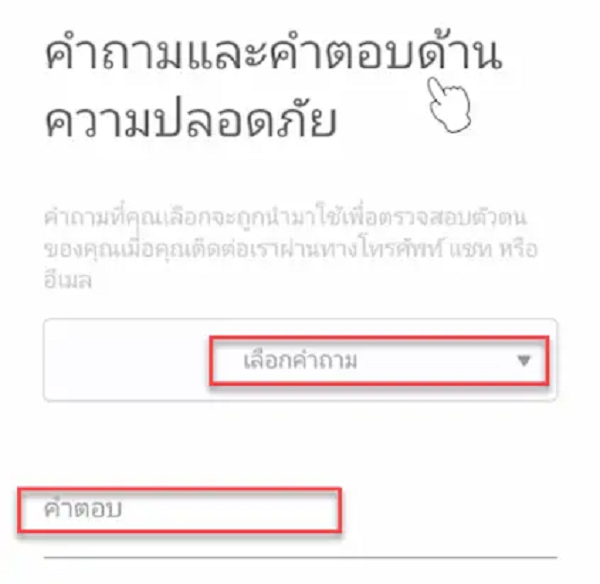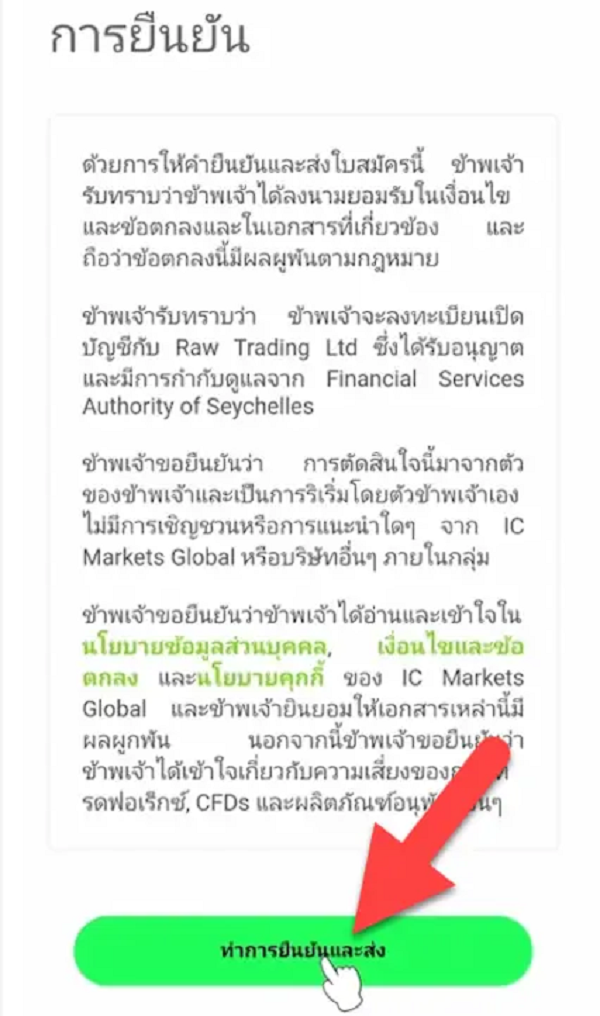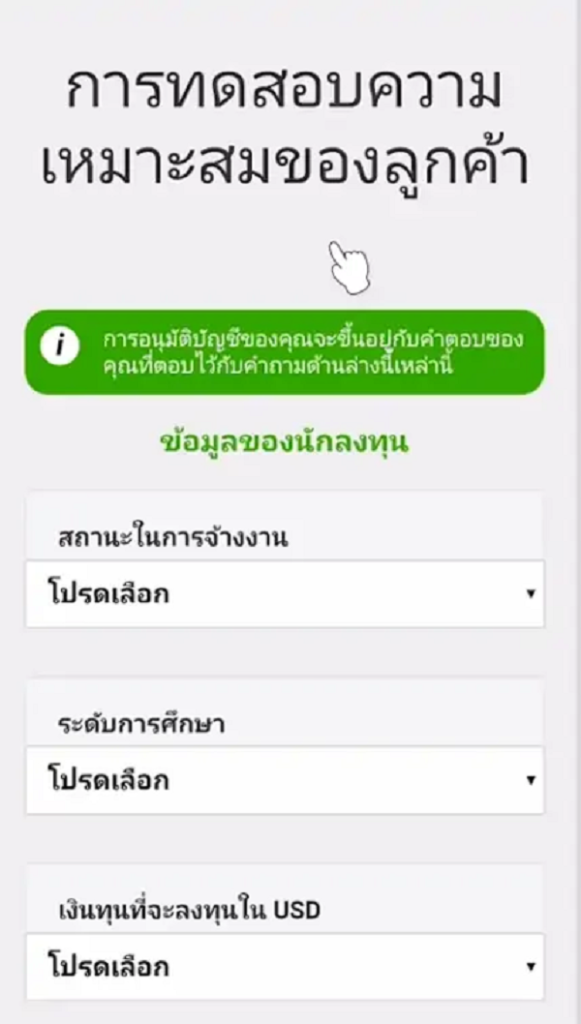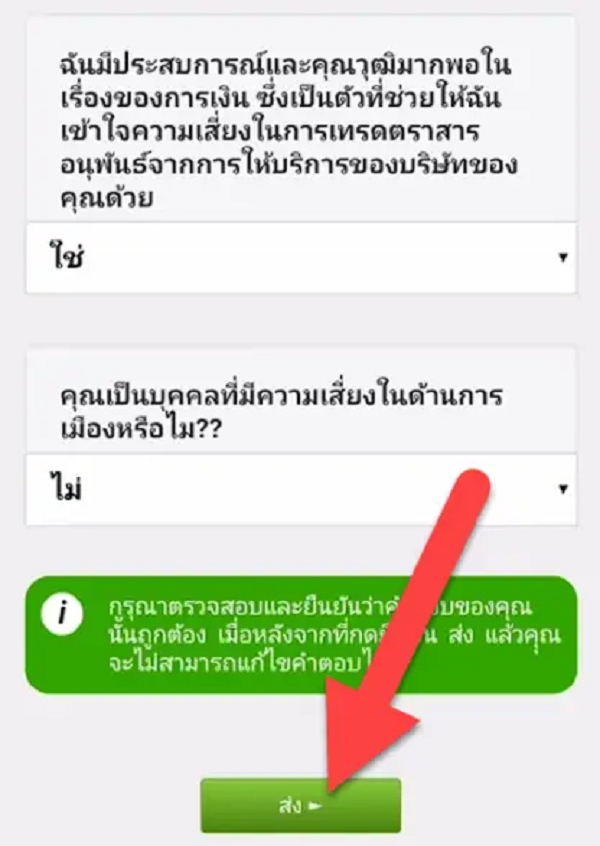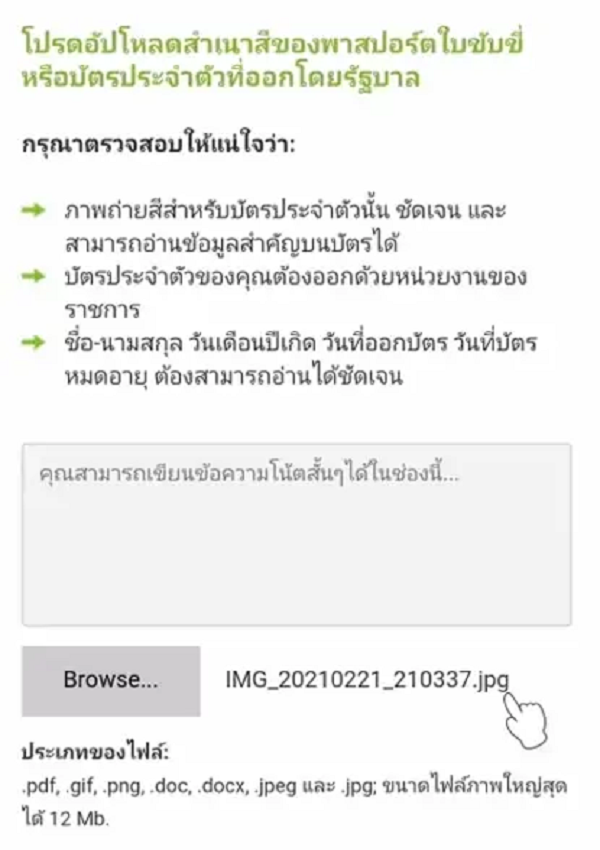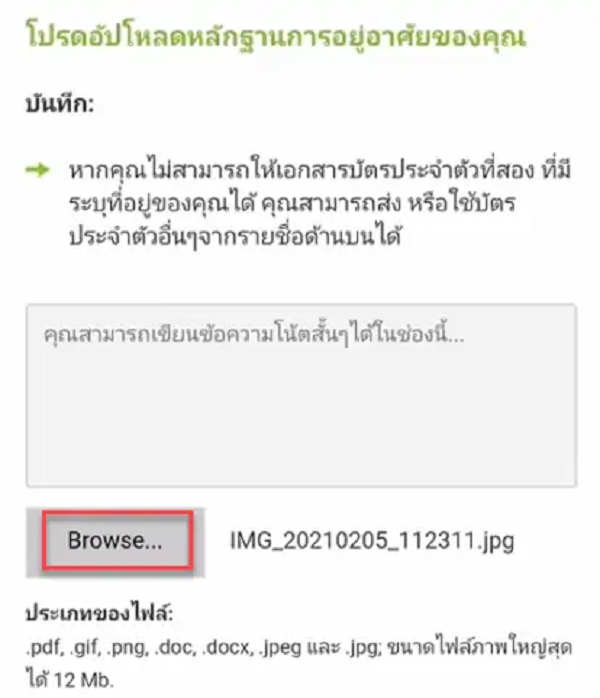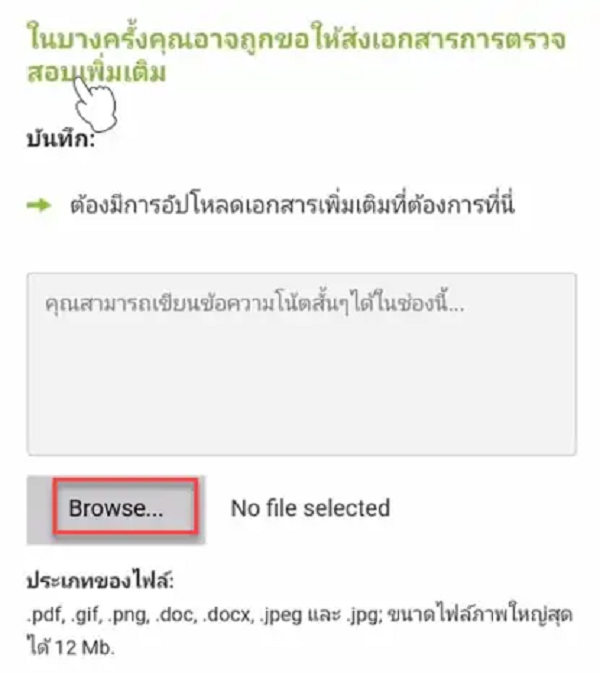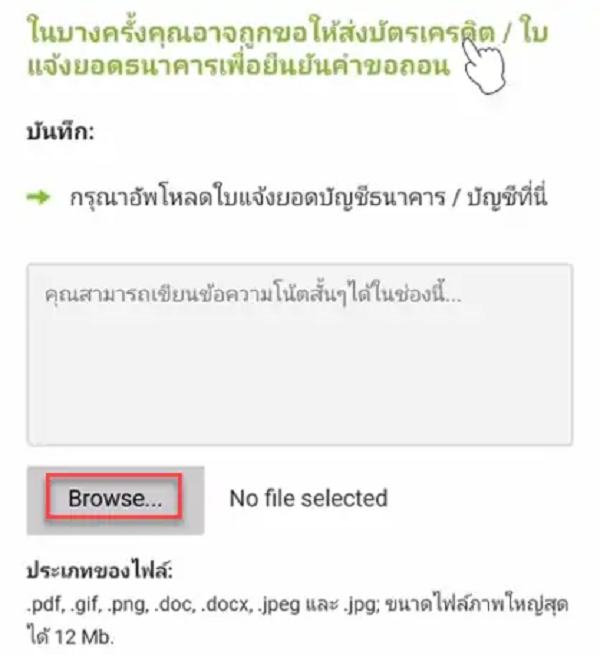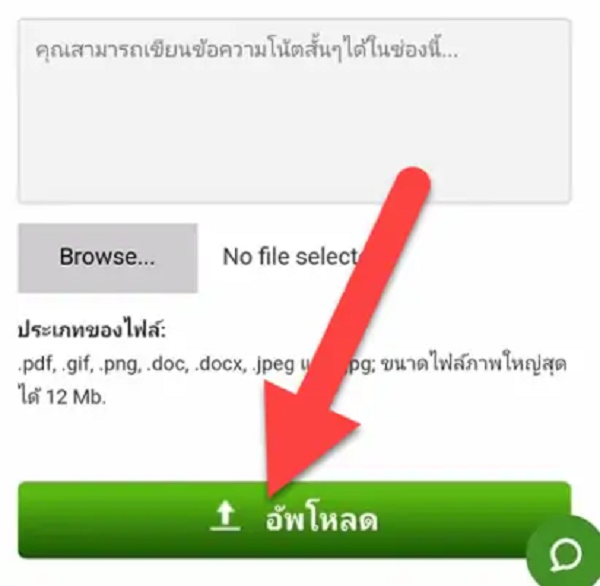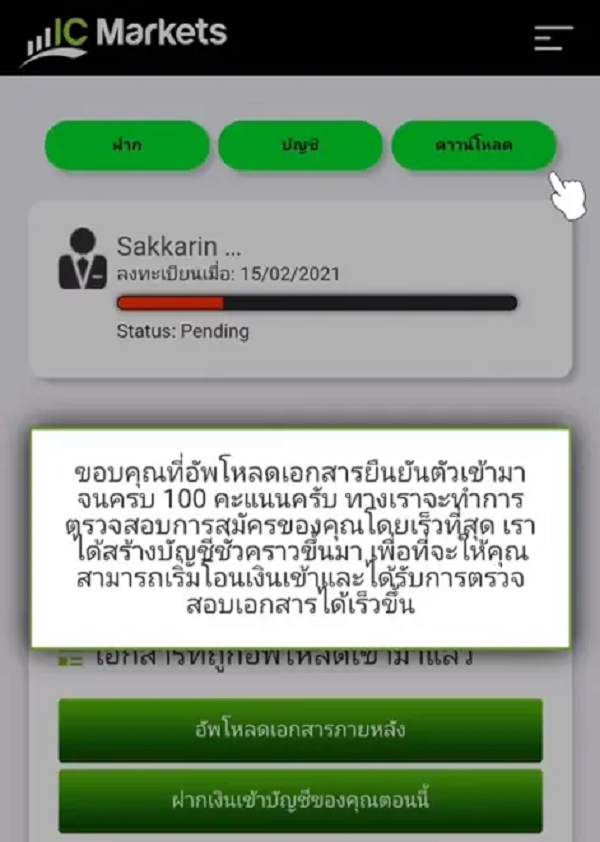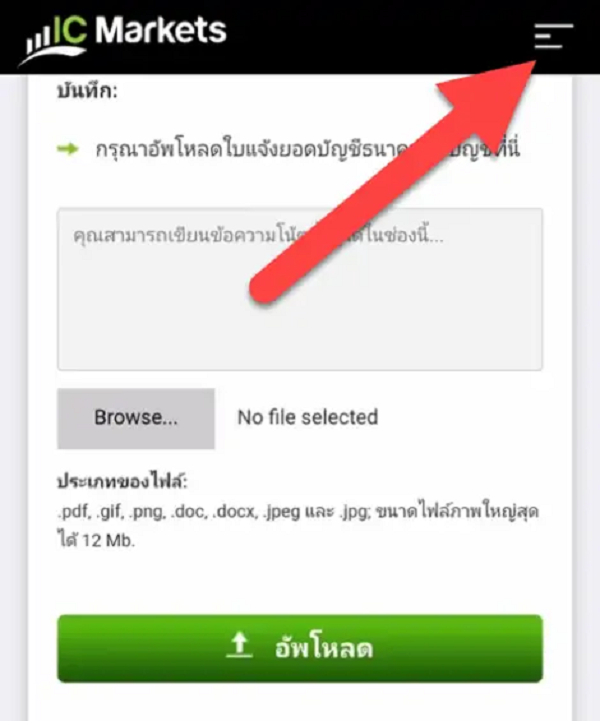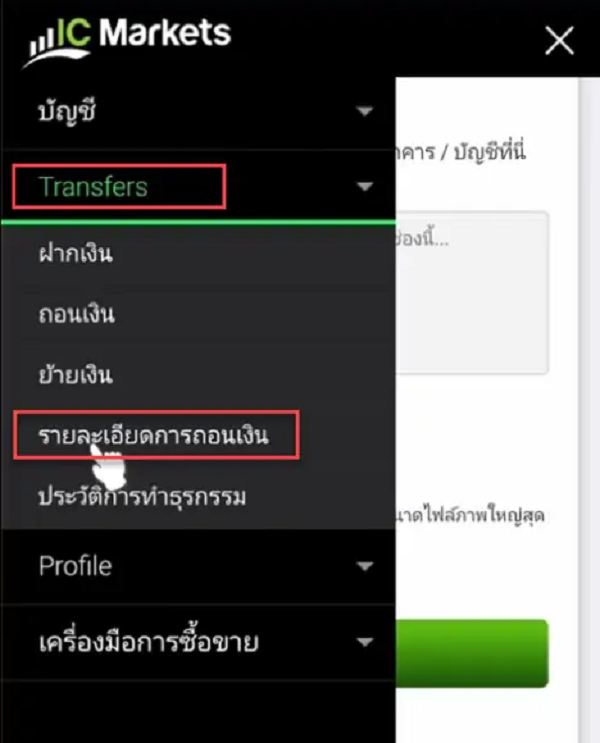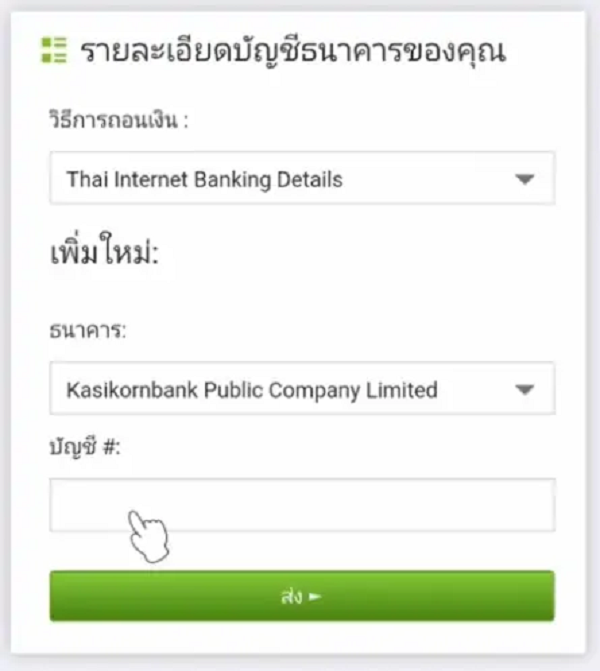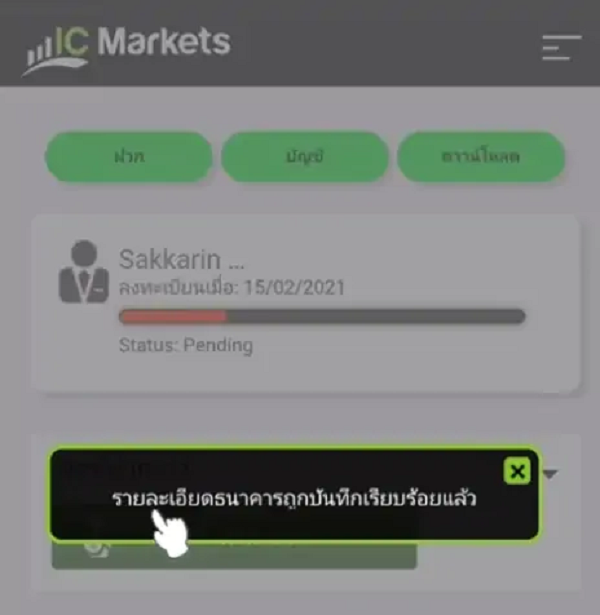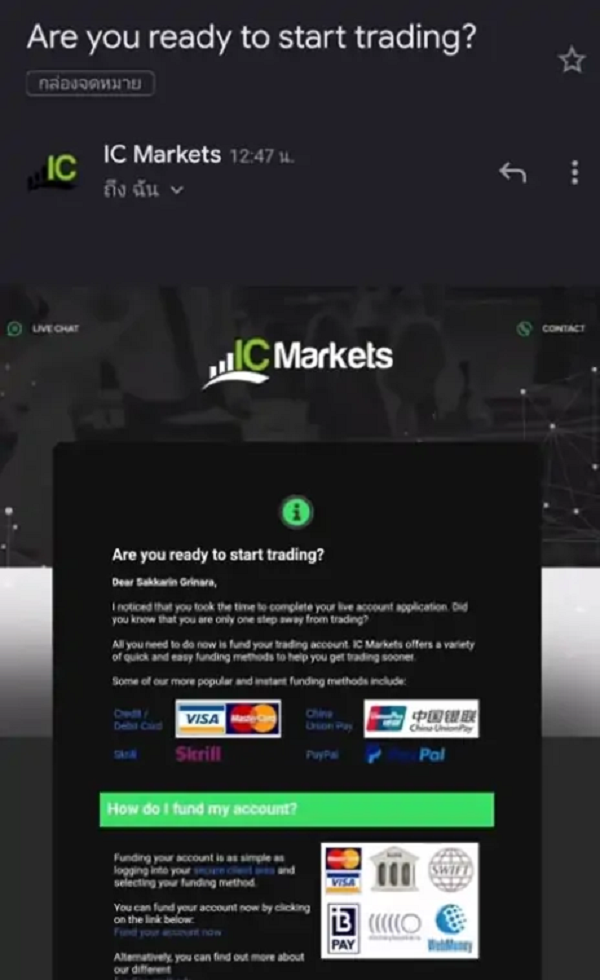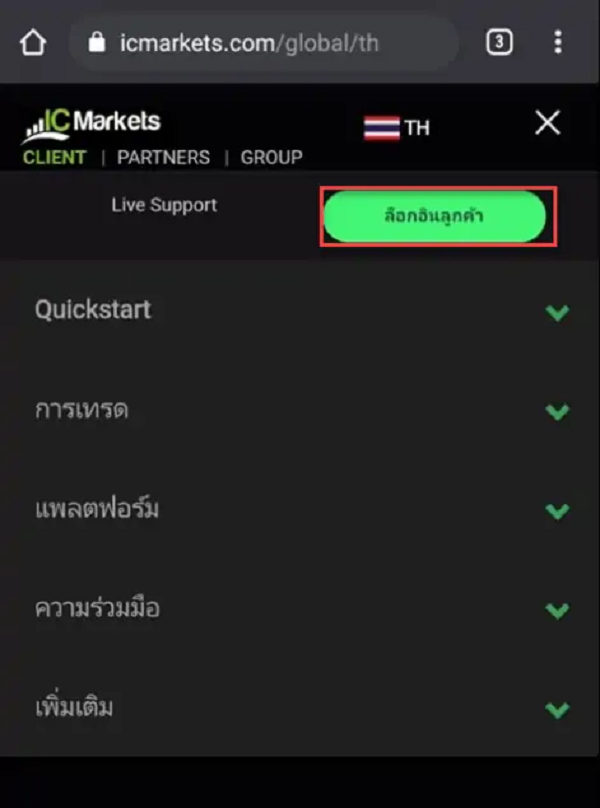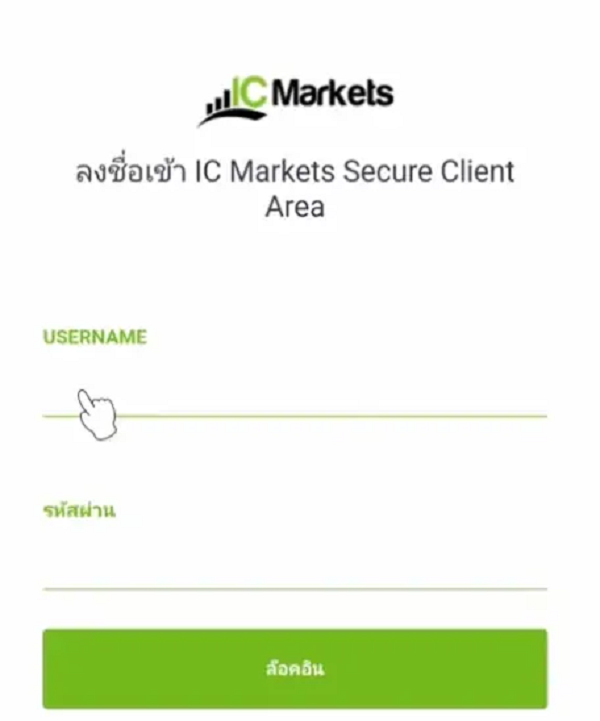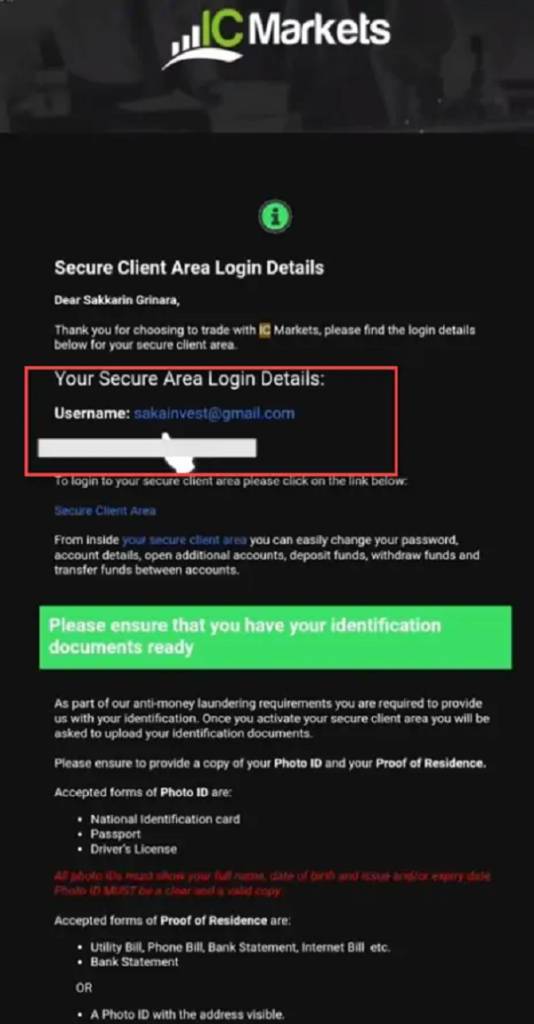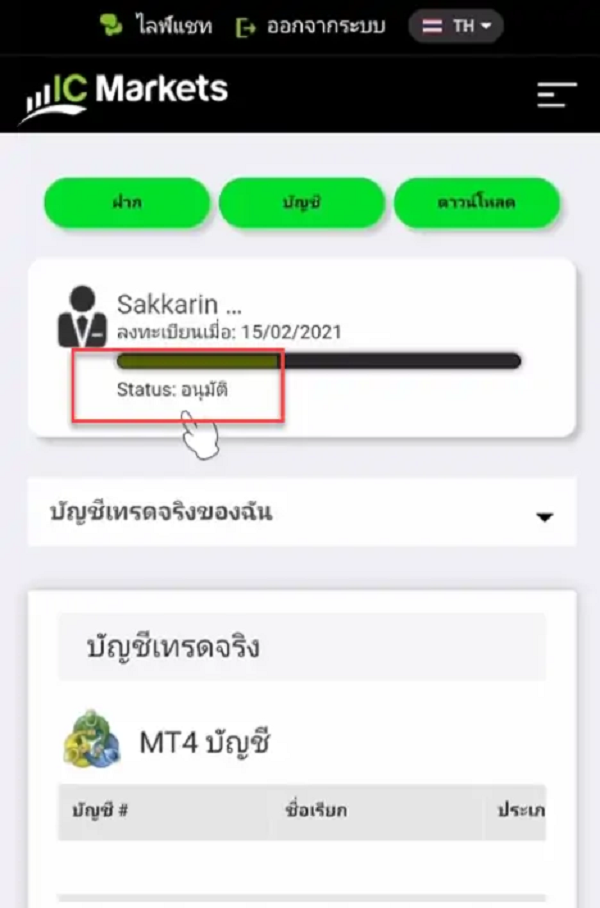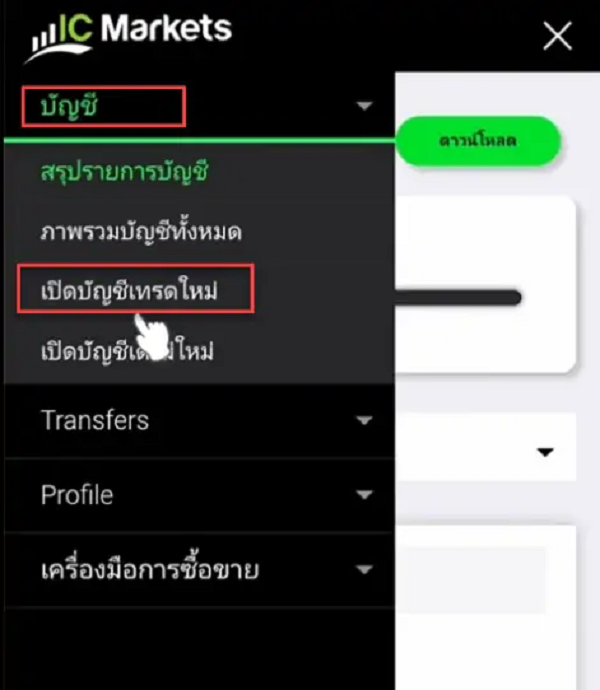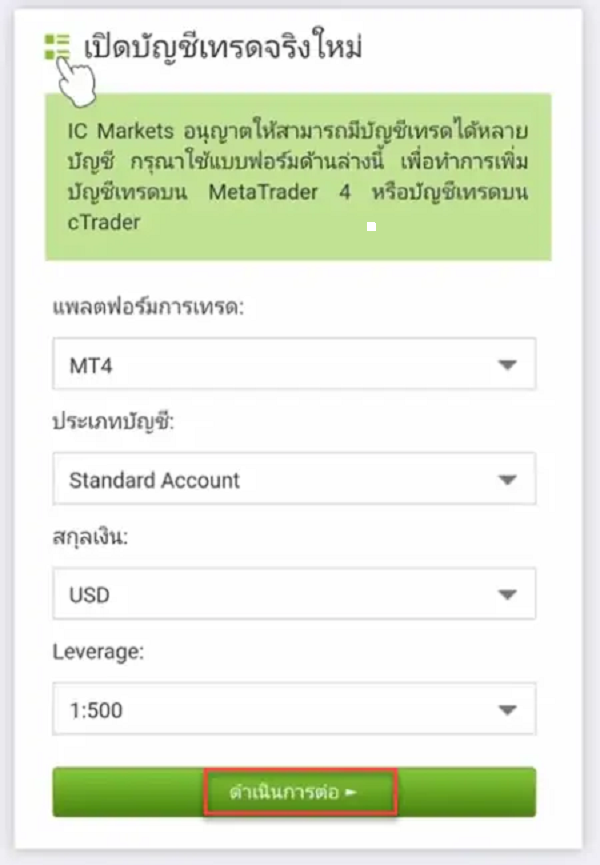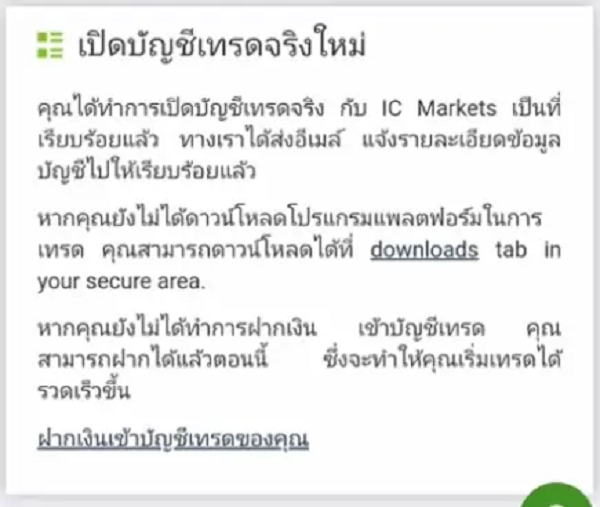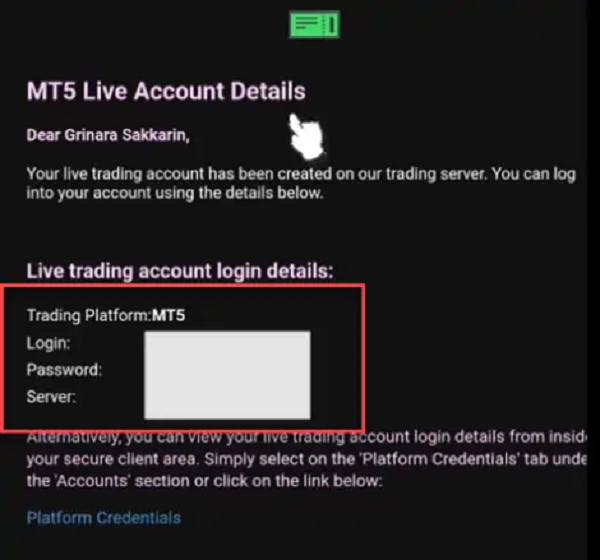ส่วนที่ 1: สร้างบัญชีตลาด ic บนคอมพิวเตอร์
ขั้นตอนการสมัคร เปิดบัญชีกับโบรกเกอร์ IC Markets
ขั้นตอนที่1
– คลิก เพื่อสมัครเปิดบัญชีจริงกับ IC Markets ดูรีวิวโบรกเกอร์ IC Markets ข้อดี ข้อเสีย คลิก
– เมื่อคลิกลิงก์ขึ้นมาแล้ว คุณจะเจอกับหน้านี้ คลิกตรง “ เริ่มทำการเทรด ”
ขั้นตอนที่ 2
กรอกข้อมูลส่วนบุคคลของคุณ ให้ครบถ้วนทุกช่อง ถัดมาคลิกตรง “ ต่อไป ”
ขั้นตอนที่ 3
กรอกข้อมูลรายละเอียดเกี่ยวกับตัวคุณ ให้ครบถ้วนทุกช่อง ถัดมาคลิกตรง “ ต่อไป ”
ขั้นตอนที่ 4
คลิกเลือกแพลตฟอร์มซื้อขาย / ประเภทบัญชี / และสกุลเงิน ถัดมาคลิกตรง “ ต่อไป ”
ขั้นตอนที่ 5
กรอกแบบสอบถาม เมื่อเสร็จแล้ว คลิกตรง “ ทำการยืนยันและส่ง ”
ขั้นตอนที่ 6
ทำแบบทดสอบข้อมูลของนักลงทุน / ความรู้และประสบการณ์ในการเทรด ให้ครบถ้วนทุกข้อ เมื่อเสร็จแล้ว คลิก “ส่ง”
ขั้นตอนที่ 7
เมื่อทำแบบประเมินผ่านจะขึ้นข้อความนี้มา คลิกตรง “ฉันเข้าใจ”
ขั้นตอนที่ 8
ระบบจะกลับมาสู่หน้าหลัก คลิกตรง “ Profile ”
ขั้นตอนที่ 9
ถัดมา คลิกตรง “ อัพโหลดเอกสาร ”
ขั้นตอนที่ 10
อัพโหลดเอกสารยืนยันตัวตน และเอกสารยืนยันที่อยู่อาศัย เมื่อแนบไฟล์เสร็จแล้ว คลิกตรง “ อัพโหลด ”
ขั้นตอนที่ 11
เมื่ออัพโหลดเอกสารเสร็จแล้ว จะขึ้นในส่วนนี้มา ใช้เวลาการตรวจสอบเอกสารที่ส่งไป ประมาณ 1 วันทำการ
ขั้นตอนที่ 12
เมื่อบัญชีผ่านการตรวจสอบและได้รับการอนุมัติ จะมีซับพอร์ตของทางโบรกเกอร์ส่งข้อความรายละเอียดของบัญชีเทรดมาให้ผ่านทางอีเมล สามารถตรวจสอบรายละเอียดได้
ขั้นตอนที่ 13
เมื่อทำการล็อกอินเข้าสู่ระบบอีกครั้ง สถานะทางบัญชีจะขึ้นว่า “ อนุมัติ ” การสมัครเปิดบัญชีกับทางโบรกเกอร์ “ IC Market ” เป็นอันเสร็จสมบูรณ์
ส่วนที่ 2: สร้างบัญชีตลาด ic บนโทรศัพท์ของคุณ
1. ไปหน้าเปิดบัญชี
กดลิงก์ด้านล่างนี้เพื่อไปหน้าสมัครเปิดบัญชี IC Markets กดเพื่อไปเปิดบัญชี IC Markets
จากนั้นกดที่ เริ่มทำการเทรด
หากชอบดูเป็นคลิปกดดูได้ด้านล่างนี้เลย
2. กรอกข้อมูลส่วนบุคคล
ให้คุณทำการกรอกข้อมูลดังต่อไปนี้
- ช่องแรกกดเลือกเป็น Thailand
- ชื่อ : กรอกชื่อเป็นภาษาอังกฤษ (ต้องตรงกับในบัตรประชาชน)
- นามสกุล : กรอกนามสกุลเป็นภาษาอังกฤษ (ต้องตรงกับในบัตรประชาชน)
- อีเมล : ใส่อีเมลลงไป
- โทรศัพท์ : ใส่เบอร์โดยตัดเลข 0 ด้านหน้าออก เช่น เบอร์ของเราคือ 0987654321 ก็ใส่ลงไปเป็น +66987654321
- สุดท้ายกด ถัดไป
จากนั้นระบบจะพามาหน้านี้ต่อ
- เลือกประเภทบัญชีของคุณ : กดเลือก บุคคล
- Islamic Account : กดติ้กถูกไว้หากคุณเป็นอิสลาม
- วันเกิด : ใส่วันเกิดลงไป
- เดือน : กดเลือกเดือนเกิดของคุณ
- ปี : กรอกปี ค.ศ. ลงไป
!!ย้ำว่าข้อมูลทุกอย่างต้องตรงกับบัตรประชาชนของเรา
ที่อยู่ : เริ่มแรกเลยให้คุณกดที่ Cant Find your address?
จากนั้นกรอกที่อยู่ตามบัตรประชาชนของคุณลงไปโดยต้องกรอกเป็นภาษาอังกฤษ
- ที่อยู่ : กรอก บ้านเลขที่/หมู่/ตำบล ลงไป
- เมือง : กรอก อำเภอ ลงไป
- รัฐ/จังหวัด : กรอก จังหวัด ลงไป
- รหัสไปรษณีย์ : กรอก เลขรหัสไปรษณีย์ ลงไป
- สุดท้ายกด ต่อไป
3. ตั้งค่าบัญชีซื้อขาย
ต่อมาเราก็ต้องทำการตั้งค่าต่างๆของบัญชีซื้อขายซึ่งผมแนะนำให้คุณตั้งค่าแบบนี้จะดีสุด
- เลือกแพลตฟอร์ทซื้อขาย : MetaTrader 5
- เลือกประเภทบัญชี : Standard Account
- เลือกสกุลเงินหลังของบัญชี : USD
- สุดท้ายกดที่ ต่อไป
4. กรอกแบบสอบถาม
ต่อมาเราก็ต้องทำแบบสอบถาม ก็ให้เราทำไปตามจริง
ต่อมาที่หัวข้อ คำถามและคำตอบด้านความปลอดภัย
ระบบจะให้เราเลือกคำถามและใส่คำตอบเพื่อใช้ตรวจสอบตัวตนของเราในภายหลัง
- เลือกคำถาม : ก็ให้เรากด เลือกคำถาม มาสักอันนึง
- คำตอบ : ใส่คำตอบลงไปเป็นภาษาอังกฤษ
ต่อมาที่หัวข้อ การยืนยัน
ระบบจะแจ้งนโยบายต่างๆให้เราอ่าน เมื่ออ่านจบก็กดที่ ทำการยืนยันและส่ง
ต่อมาเราก็ต้องทำแบบทดสอบความเหมาะสมของลูกค้าต่อ
ก็ให้เรากดทำแบบสอบถามไปให้ครบทุกๆข้อตามจริง
หลังจากทำหมดทุกข้อแล้วกดที่ ส่ง
จากนั้นมันจะขึ้นหน้าต่างแบบนี้มาให้เรากดที่ ฉันเข้าใจ
5. อัปโหลดเอกสารยืนยันตัวตน/ที่อยู่/บัญชีธนาคาร
ต่อไปเราก็ต้องอัปโหลดเอกสารทั้งหมด 3 อย่างดังนี้
1. อัปโหลดเอกสารยืนยันตัวตน
ให้เราไปที่หัวข้อ โปรดอัปโหลดสำเนาสีของพาสปอร์ตใบขับขี่หรือบัตรประจำตัวที่ออกโดยรัฐบาล
เอกสารที่ใช้คือ บัตรประชาชน
ให้เราย่อหน้าจอไปถ่ายภาพบัตรประชาชนด้านหน้า จากนั้นกลับมาที่เว็บ ic markets แล้วกดที่ Browse… และกดเลือกรูปภาพบัตรประชาชนที่ถ่ายไว้
2. อัปโหลดเอกสารยืนยันที่อยู่
ให้ไปที่หัวข้อ โปรดอัปโหลดหลักฐานการอยู่อาศัยของคุณ
จากนั้นให้คุณนำเอกสารอย่างใดอย่างหนึ่งต่อไปนี้มาอัปโหลดเข้าไป
- ใบเสร็จค่าสาธารณูปโภคต่างๆ เช่น ค่าไฟฟ้า, ค่าน้ำ, ค่าโทรศัพท์ หรือค่าอินเทอร์เน็ต (เอกสารเป็นภาษาไทยได้ และอายุไม่เกิน 3 เดือน) และใบเสร็จต้องเป็นชื่อของคุณและมีที่อยู่ของคุณแสดงอยู่
- รายการเงินฝากถอนในบัญชีเงินฝาก (เอกสารเป็นภาษาไทยได้ และอายุไม่เกิน 3 เดือน) ซึ่งต้องเป็นชื่อของคุณและมีที่อยู่ของคุณแสดงอยู่
- ทะเบียนบ้าน โดยต้องถ่ายสองหน้าคือ 1. หน้าที่มีที่อยู่ของบ้าน 2.หน้าที่มีชื่อของคุณอยู่
จากตัวอย่างนี้ผมจะใช้เป็นทะเบียนบ้าน
เริ่มแรกเลยต้องย่อหน้าจอออกไปถ่าย ภาพทะเบียนบ้านหน้าที่มีที่อยู่ของบ้าน
จากนั้นไปที่หัวข้อ โปรดอัปโหลดหลักฐานการอยู่อาศัยของคุณ
แล้วกดที่ Browse… จากนั้นทำการกดเลือกรูปทะเบียนบ้านที่มีที่อยู่ของบ้าน
ต่อมาให้ไปที่ ในบางครั้งคุณอาจถูกขอให้ส่งเอกสารการตรวจสอบเพิ่มเติม
ให้คุณย่อหน้าจอแล้วออกไปถ่าย ภาพทะเบียนบ้านหน้าที่มีชื่อของคุณ
จากนั้นกลับมาที่ IC Markets แล้วกด Browse… และกดอัปโหลดภาพทะเบียนบ้านหน้าที่มีชื่อของคุณเข้าไป
3. อัปโหลดเอกสารยืนยันบัญชีธนาคาร
ต่อมาเราก็ต้องอัปโหลดเอกสารเพื่อยืนยันบัญชีธนาคารของเรา หากไม่อัปโหลดเข้าไปเราจะถอนเงินออกมาไม่ได้
ให้เราไปที่หัวข้อ ในบางครั้งคุณอาจถูกขอให้ส่งบัตรเครดิต / ใบแจ้งยอดธนาคารเพื่อยืนยันคำขอถอน
จากนั้นให้คุณนำ สมุดบัญชีธนาคาร ที่เป็นชื่อของคุณ (ซึ่งชื่อก็ต้องตรงกับที่คุณกรอกตอนสมัคร IC Market เท่านั้นจึงจะใช้ได้)
จากนั้นให้คุณย่อหน้าจอไปถ่ายภาพ สมุดบัญชีธนาคาร หน้าที่มีชื่อและเลขบัญชีธนาคารแสดง
แล้วกลับมาที่ IC Matkets จากนั้นกดที่ Browse… แล้วกดเลือกรูป สมุดบัญชีธนาคาร ของคุณ
หลังจากที่คุณอัปโหลดเอกสารทุกอย่างเสร็จให้คุณกด อัพโหลด
เรียบร้อยต่อไปก็แค่รอให้ IC Markets ทำการยืนยันเอกสารของเรา
โอเคสิ่งต่อไปที่คุณต้องทำคือการ เพิ่มบัญชีธนาคาร เพื่อใช้ในการถอนเงินออกนั่นเอง
เริ่มแรกเลยกดไปที่สามขีดมุมขวาบนตามภาพ (หากทำบนมือถือ)
จากนั้นกดที่ Transfers → รายละเอียดการถอนเงิน
จากนั้นกรอกข้อมูลตามนี้
- วิธีการถอนเงิน : เลือก Thai internet Banking Details
- ธนาคาร : กดเลือกธนาคารของคุณ (ต้องเป็นธนาคารที่คุณอัปโหลดรูปสมุดบัญชีเข้าไป)
- บัญชี : กรอกเลขบัญชีของคุณลงไป (ต้องเป็นเลขบัญชีของธนาคารที่คุณอัปโหลดรูปสมุดบัญชีเข้าไป)
- สุดท้ายกด ส่ง
จากนั้นระบบก็จะแจ้งว่า รายละเอียดธนาคารถูกบันทึกเรียบร้อยแล้ว ก็ให้เรากดปิดไปได้เลย
ทีนี้ก็จะจบขั้นตอนการสมัครทั้งหมดแล้ว เราก็แค่รอประมาณไม่เกิน 24 ชั่วโมง IC Markets ก็จะยืนยันบัญชีของเรา
หลังจากได้รับอนุมัติบัญชี IC Markets
หากบัญชีของคุณได้รับการอนุมัติคุณจะได้รับอีเมลแบบนี้
ต่อไปก็ให้คุณไปที่ https://www.icmarkets.com/global/th
แล้วกดไปที่สามขีดมุมขวาบนและกด ล็อกอินลูกค้า
จากนั้นก็ทำการกรอก USERNAME และ รหัสผ่าน และก็ล็อกอินได้เลย
ซึ่ง USERNAME และ รหัสผ่านนั้นทาง IC Markets จะส่งให้เราทางอีเมลในตอนที่เราสมัครสมาชิก ซึ่งคุณก็สามารถเข้าไปดูได้ในอีเมลของคุณ
เมื่อคุณล็อกอินเข้าสู่ระบบหากตรง Status ขั้นว่า อนุมัติ ก็แสดงว่าคุณสมัครสำเร็จแล้วต่อไปก็สามารถฝากเงินเข้าเทรดได้เลย
การเปิดบัญชีเทรดจริงเพิ่ม IC Markets
นี่คือวิธีการเปิดบัญชีเทรดจริงเพิ่ม (หากคุณต้องการ)
เริ่มแรกเลยหาคุณใช้มือถือให้กดไปที่สามขีดมุมขวาบน
จากนั้นกดที่ บัญชี → เปิดบัญชีเทรดใหม่
จากนั้นคุณก็เลือกการตั้งค่าต่างๆของบัญชีเทรดจริงตามชอบ เมื่อเลือกเสร็จให้กด ดำเนินการต่อ
ระบบก็จะบอกให้เราไปดูข้อมูลบัญชีเทรดจริงที่เปิดใหม่ได้ทางอีเมล
ก็ให้คุณเข้าไปในอีเมล ก็จะเจอกับข้อมูลของบัญชีจริงที่เปิดใหม่ ซึ่งคุณก็สามารถนำไปใช้ในการล็อกอินเข้าสู่แพลตฟอร์มในการเทรดต่อไป
สิ่งที่ต้องทำต่อหลังจากสมัครเปิดบัญชีเสร็จ
ต่อไปคุณก็ต้องทำการฝากเงินเข้าไปยัง IC Markets เพื่อที่จะใช้ในการเทรดต่อไป
ซึ่งคุณสามารถกดไปที่ปุ่มด้านล่างนี้ เพื่อไปรับชมวิธีการฝากเงิน IC Markets กันต่อ